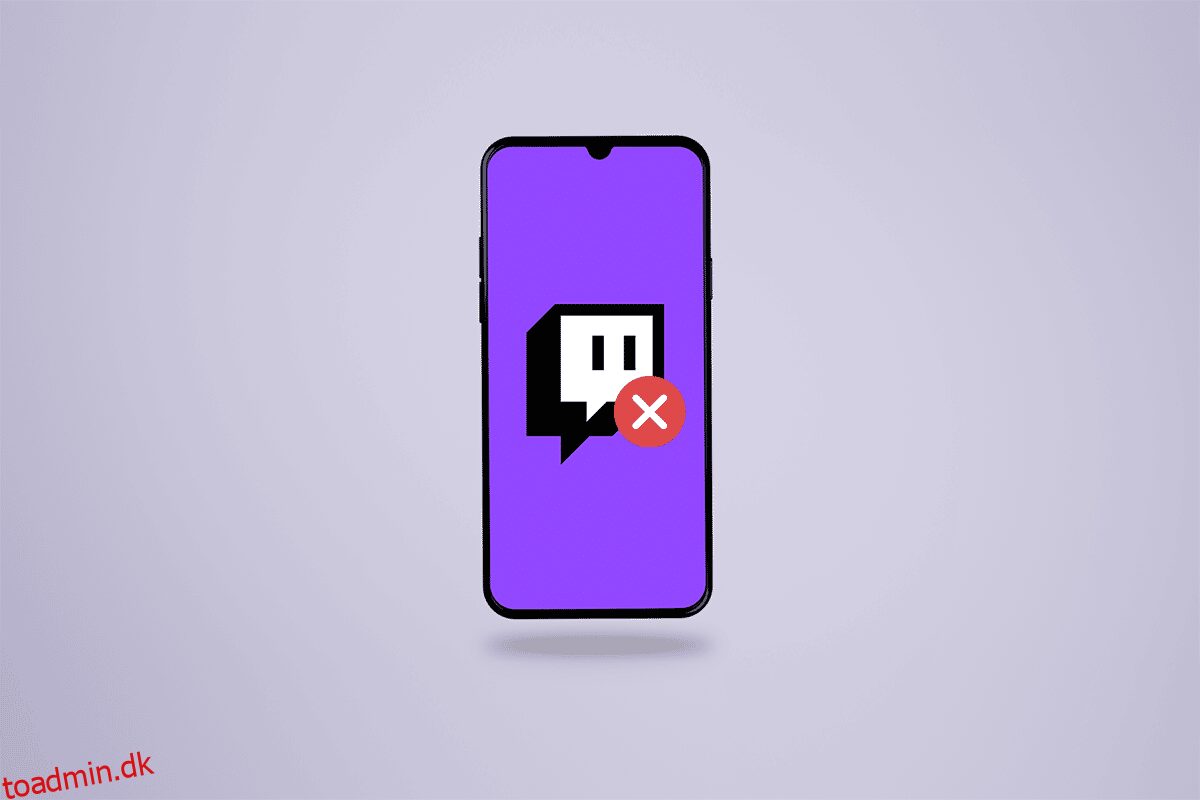Twitch er en populær live streamingtjeneste, der leveres til spillere og skabere for at streame gameplay og andre aktiviteter. Twitch-skabere kan også interagere med deres fanbase og andre Twitch-brugere, mens de deler deres indhold på platformen. Hvis du er en af Twitch-streamerne eller brugerne og har dette spørgsmål i dit sind: Er Twitch nede lige nu? Du er på det rigtige sted! Fortsæt med at læse denne artikel til slutningen for at lære metoderne til at løse problemet med Twitch-appen, der ikke fungerer.

Indholdsfortegnelse
Sådan rettes Twitch-appen, der ikke virker på Android
Der er flere årsager til, at dette problem opstår:
- Forældet Twitch-app
-
Forkerte indstillinger for dato og klokkeslæt på telefonen
- Afbrudte Twitch-servere
- Ødelagte appdata og cache
- Fejl i tilstanden automatisk streamingkvalitet
Så lad os nu tage et kig på de løsninger, hvormed du kan ordne Twitch-appen, der ikke fungerer Android-problemer med det samme.
Bemærk: Da smartphones ikke har de samme indstillingsmuligheder, varierer de fra producent til producent. Sørg derfor for de korrekte indstillinger, før du ændrer nogen på din enhed. Disse trin blev udført på MIUI 11, som vist i illustrationerne nedenfor.
Metode 1: Genstart/genstart din telefon
Det er en af de væsentlige og brugbare løsninger, der kan løse det problem, du står over for, uden at følge nogen komplicerede trin.
1. Tryk på tænd/sluk-knappen på din telefon, og tryk på genstart-indstillingen, som vist nedenfor.

2. Tryk på Genstart-indstillingen igen, hvis du bliver bedt om det, og vent, indtil telefonen fuldfører genstartsprocessen.
3. Åbn Twitch-appen og se, om Android-problemet med Twitch-appen ikke fungerer, er løst eller ej.
Metode 2: Tjek Twitch-serverstatus
Du kan besøge Downdetector Twitch-siden for at se, om der har været serverforstyrrelser på Twitch-siden. Hvis der er flere rapporter om, at Twitch-appen ikke fungerer på grund af serverproblemer, vil Twitch-supportteamet offentliggøre en meddelelse, og problemet vil blive løst af dem så tidligt som muligt. Denne metode vil helt sikkert svare på din er Twitch down lige nu forespørgsel.

Metode 3: Indstil automatisk dato og klokkeslæt for telefonen
Nogle apps som Twitch forespørger om datoen og klokkeslættet for enhver enhed for at udføre nogle vitale handlinger. Hvis du har indstillet dato og klokkeslæt på din enhed manuelt eller forkert, kan du spørge om Twitch er nede lige nu, da det ikke vil fungere korrekt. Følg de kommende trin for at indstille en automatisk dato og tid på din Android-telefon.
1. Åbn appen Indstillinger på din telefon.
2. Find og tryk på Yderligere indstillinger, som vist.

3. Tryk på Dato & tid.

4. Slå kontakten til for Automatisk data og tid og Automatisk tidszone til, som vist nedenfor.

Metode 4: Skift Twitch Stream-kvalitet
En af de almindelige Twitch-fejl forårsager, at Twitch-appen ikke fungerer, når den stream, du ser, er indstillet til den automatiske videokvalitet. Så du vil stå over for lagging og buffering, mens du ser enhver stream på Twitch i automatisk videokvalitetstilstand. For at løse dette problem skal du følge nedenstående trin for at ændre twitch-streamkvaliteten.
1. Åbn Twitch-appen på din Android-telefon.
2. Tryk på en ønsket stream fra fanen Discover for at åbne den.

3. Tryk på gearikonet Indstillinger i øverste højre hjørne, som vist.

4. Tryk på en anden kvalitetsindstilling end Auto under sektionen KVALITETSINDSTILLINGER, og tryk på Anvend, som vist.

Metode 5: Opdater Twitch-appen
Opdatering af selve appen, som står over for alle problemerne, er den bedste måde at løse dem på på én gang. Læs og følg nedenstående trin for at opdatere din Twitch-app.
1. Åbn Play Butik-appen, og søg efter Twitch-appen fra søgelinjen.

2A. Tryk på Opdater-indstillingen for at opdatere Twitch-appen til den nyeste version.

2B. Hvis appen allerede er opdateret til den nyeste version, vil du se mulighederne Åbn og Afinstaller. Så fortsæt med de næste metoder til at løse det ønskede problem.

Metode 6: Forlad Twitch Beta-programmet
Beta-programmer er designet til at teste nogle få aktive fejl, som forårsager forskellige problemer i appen. Hvis du er en del af et sådant betaprogram til Twitch-appen, kan du opleve, at Twitch-appen ikke fungerer Android konstant. Udfør følgende trin på din telefon for at fravælge betaprogrammet for til sidst at løse de problemer, du står over for.
1. Åbn Play Butik-appen, og søg efter Twitch-appen fra søgelinjen.
2. Rul ned og tryk på Forlad.

3. Tryk på Forlad igen for at bekræfte popup-vinduet.

Metode 7: Ryd Twitch App Cache og Data
Efter alle metoderne, hvis problemet stadig ikke er løst, skal du rydde cachen og dataene i Twitch-appen.
1. Åbn appen Indstillinger, og tryk på indstillingen Apps.

2. Tryk på Administrer apps.

3. Find og tryk på Twitch fra listen, som vist.

4. Tryk på Ryd data fra bunden, som vist.

5. Tryk på Ryd cache > Ryd alle data én efter én.

Metode 8: Geninstaller Twitch-appen
Endelig, hvis intet virker, skal du geninstallere Twitch-appen på din enhed for at downloade den seneste build af appen.
1. Åbn Play Butik-appen, og søg efter Twitch-appen fra søgelinjen.
2. Tryk på indstillingen Afinstaller.

3. Når afinstallationen er fuldført, skal du trykke på Installer for at geninstallere den.
4. Efter geninstallation skal du konfigurere Twitch-appen med din konto og se, om det diskuterede problem er løst eller ej.
***
Vi håber, at du fik svaret på spørgsmålet om Twitch nede lige nu og lærte metoderne til at rette op på, at Twitch-appen ikke fungerer på Android. Du er velkommen til at kontakte os med dine spørgsmål og forslag via kommentarfeltet nedenfor. Fortæl os, hvilket emne du vil lære om i vores næste artikel.